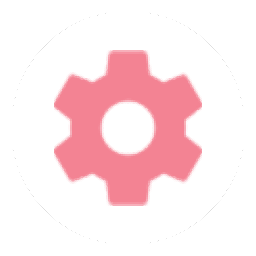
搞机工具箱电脑版
v9.22 官方版- 软件大小:6.87 MB
- 软件语言:简体中文
- 更新时间:2022-10-13
- 软件类型:国产软件 / 系统其它
- 运行环境:WinXP, Win7, Win8, Win10, WinAll
- 软件授权:免费软件
- 官方主页:https://jamcz.com/
- 软件等级 :
- 介绍说明
- 下载地址
- 精品推荐
- 相关软件
- 网友评论
搞机工具箱桌面版为用户提供手机调试功能,可以在软件界面连接到自己的安卓手机进行调试,支持直接将电脑的apk安装到手机,如果一些软件无法在手机下载就可以通过电脑下载安装,轻松将需要使用的应用程序添加到手机,也支持发送文件功能,选择电脑的资源就可以发送到手机上使用,支持屏幕设置功能,远程调整手机的分辨率,支持远程调整手机的字体大小,调整动画速度,调整锁屏时间,常用的系统设置都可以在软件界面上找到,方便用户远程调试手机系统参数,需要的朋友可以下载使用!
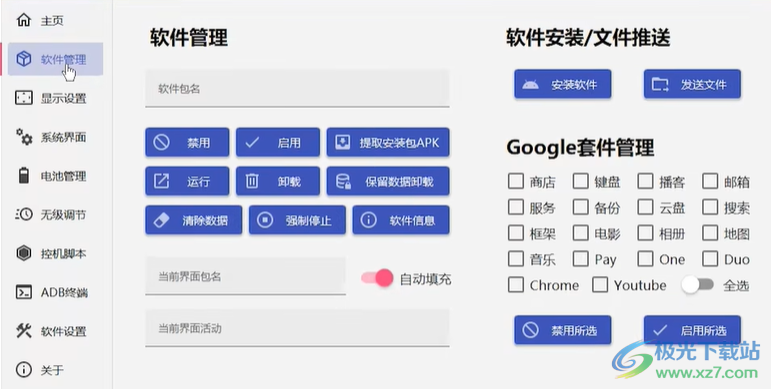
软件功能
1、搞机工具箱提供刷机功能,可以对Android设备刷机
2、可以将下载的固件添加到软件刷入新的设备
3、可以在软件对手机调试,可以卸载手机不需要的软件
4、支持冻结Google功能,如果你的手机有Google功能就可以禁止
5、支持传输文件,将本地的文件添加到工具箱刷入手机
6、支持应用程序安装,将自己编译的程序刷入到手机
7、支持屏幕显示调整,在软件设置手机屏幕分辨率
8、支持状态栏设置,在软件隐藏状态栏,在软件隐藏导航栏
9、支持隐藏手机应用程序的图标,例如隐藏时间、闹钟、蓝牙、耳机、手机电池
10、图标设定:图标左右间距(8.1/9.0专用)
11、模拟电池状态,拔下数据线前一定要点击全部恢复以恢复正常电池显示状态
软件特色
1、搞机工具箱桌面版可以帮助用户远程控制手机
2、直接在软件界面就可以找到全部控制功能
3、支持进入线刷模式,支持进入recovery模式
4、可以对手机快速重启,可以对手机关机
5、软件附加教程内容,方便用户查看如何连接手机,如果使用搞机工具箱桌面版
6、可以查看设备的信息,显示当前软件成功连接的设备
7、支持截屏功能,对当前手机画面截图保存
使用说明
1、打开搞机工具箱就可以显示功能界面
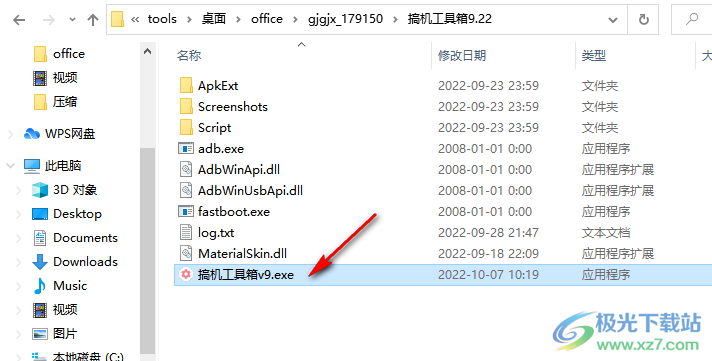
2、需要将手机连接到电脑才能使用,小编没有手机所以就无法连接了
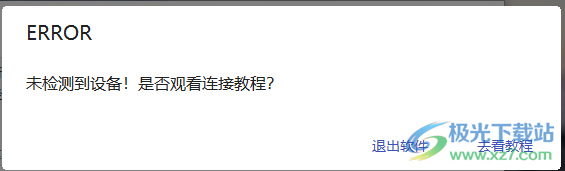
3、这里是连接的教程界面,可以查看官方的手机连接教程,在安卓手机开启USB调试就可以连接到电脑
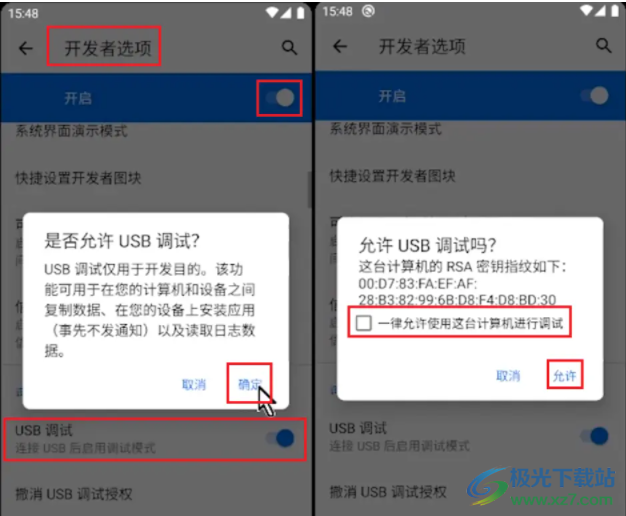
4、旧版本的软件界面就是这样的,可以直接启动ADB终端,可以直接控制手机
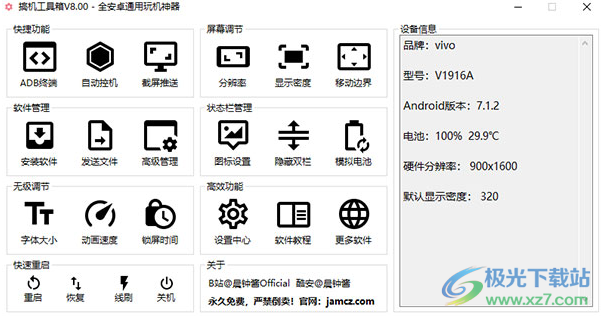
5、9.0新版的界面就是这样的,可以查看当前设备的信息,支持线刷模式(Fastboot)、恢复模式(Recovery)
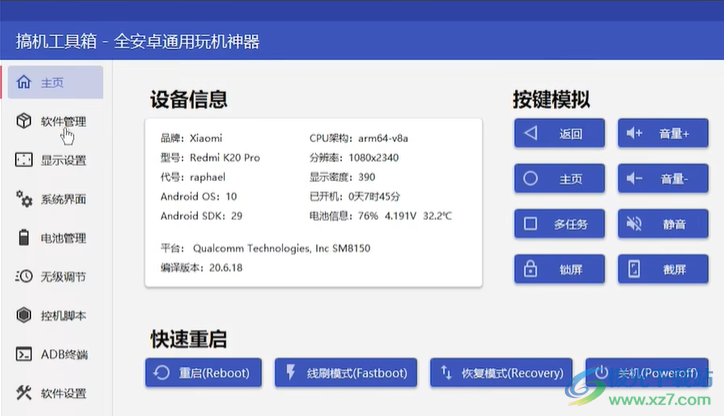
6、提示软件管理界面,点击安装软件就可以将电脑下载的apk安装到手机
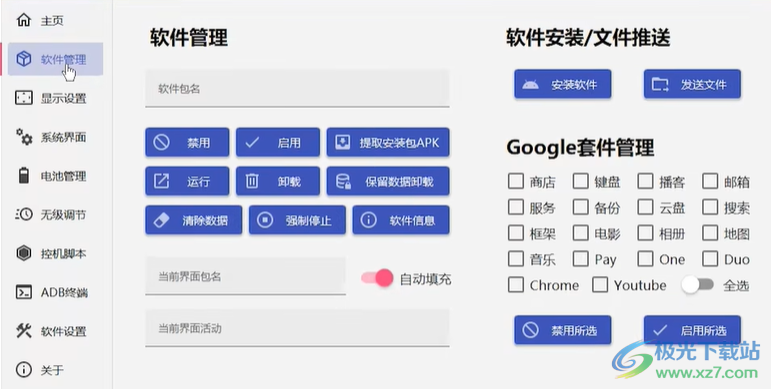
7、分辨率设置界面,可以在软件修改新的屏幕分辨率,设置DPI
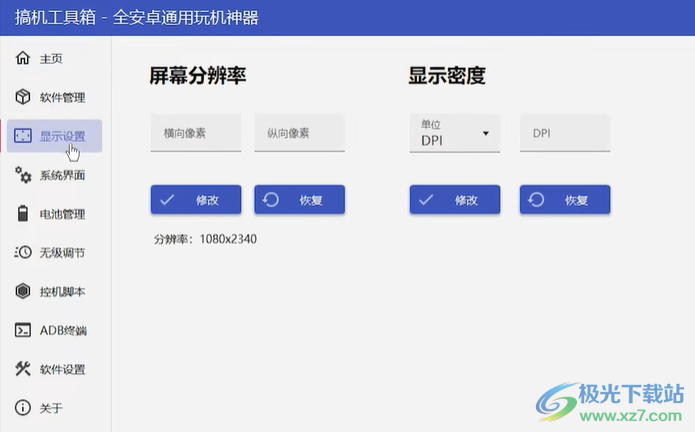
8、系统设置界面,直接在软件勾选需要隐藏的状态栏图标,不勾选表示显示这些图标
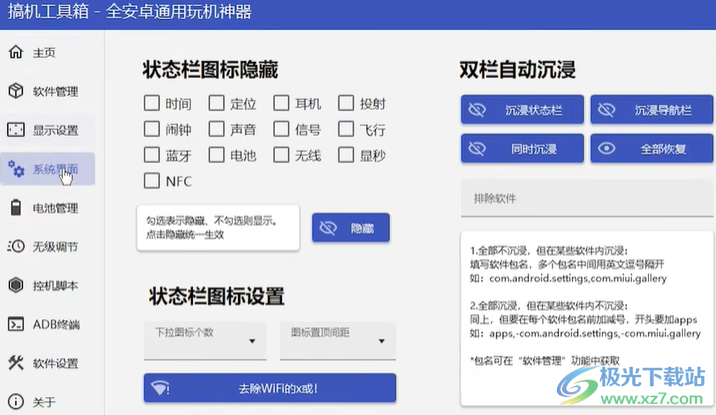
9、电池设置界面,模拟非充电、模拟无线充电、模拟USB充电、模拟直流充电
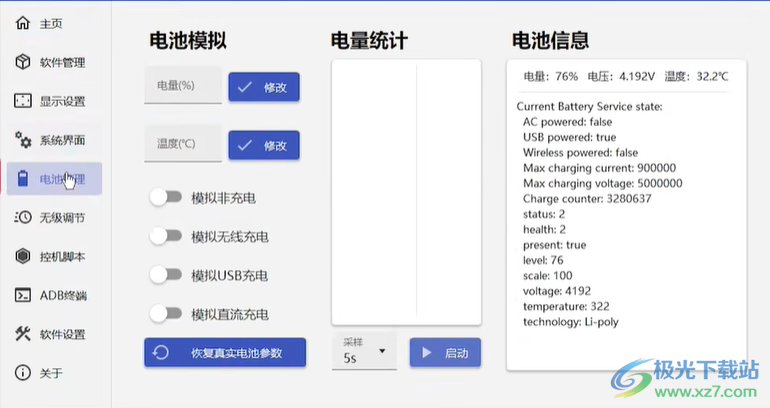
10、字体大小设置界面,可以在软件添加新的放大倍数,可以设置动画速度,设置锁屏时间
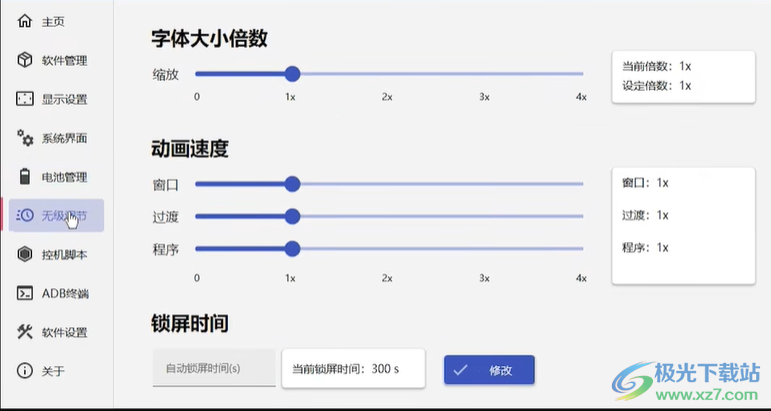
11、脚本编辑功能,如果你会设计脚本就可以在软件界面编辑需要插入的脚本内容,支持触摸模拟、按键模拟、软件控制、系统控制、脚本控制
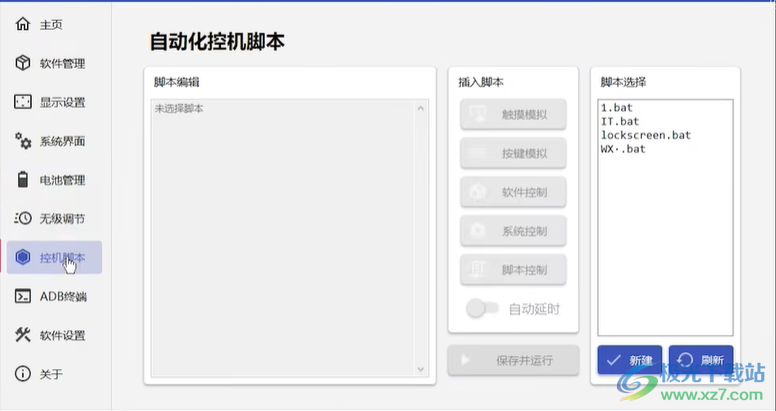
12、ADB终端设置界面, 可以在这里控制自己的终端设备,输入命令行操作设备
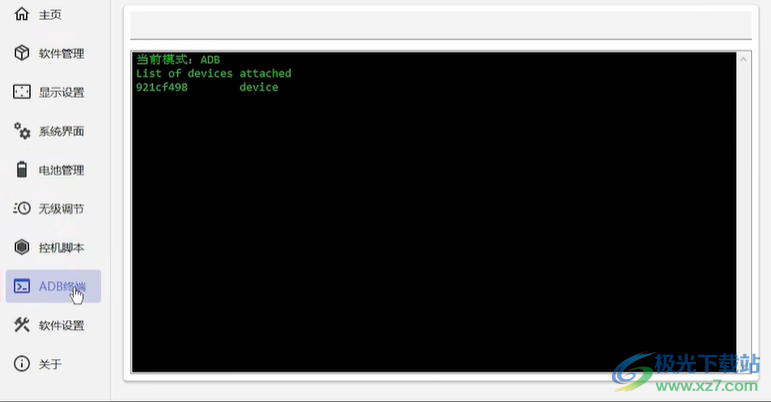
13、软件设置:配色、切换、ADB终端:执行后清空输入、执行后清空输出;软件安装/发送文件、允许降级安装
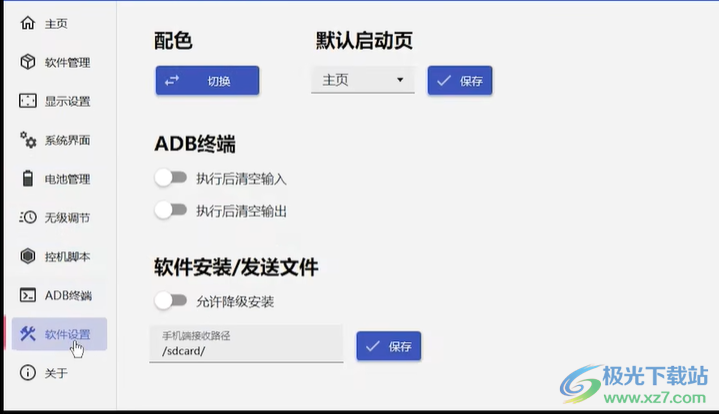
下载地址
- Pc版
搞机工具箱电脑版 v9.22 官方版
本类排名
本类推荐
装机必备
换一批- 聊天
- qq电脑版
- 微信电脑版
- yy语音
- skype
- 视频
- 腾讯视频
- 爱奇艺
- 优酷视频
- 芒果tv
- 剪辑
- 爱剪辑
- 剪映
- 会声会影
- adobe premiere
- 音乐
- qq音乐
- 网易云音乐
- 酷狗音乐
- 酷我音乐
- 浏览器
- 360浏览器
- 谷歌浏览器
- 火狐浏览器
- ie浏览器
- 办公
- 钉钉
- 企业微信
- wps
- office
- 输入法
- 搜狗输入法
- qq输入法
- 五笔输入法
- 讯飞输入法
- 压缩
- 360压缩
- winrar
- winzip
- 7z解压软件
- 翻译
- 谷歌翻译
- 百度翻译
- 金山翻译
- 英译汉软件
- 杀毒
- 360杀毒
- 360安全卫士
- 火绒软件
- 腾讯电脑管家
- p图
- 美图秀秀
- photoshop
- 光影魔术手
- lightroom
- 编程
- python
- c语言软件
- java开发工具
- vc6.0
- 网盘
- 百度网盘
- 阿里云盘
- 115网盘
- 天翼云盘
- 下载
- 迅雷
- qq旋风
- 电驴
- utorrent
- 证券
- 华泰证券
- 广发证券
- 方正证券
- 西南证券
- 邮箱
- qq邮箱
- outlook
- 阿里邮箱
- icloud
- 驱动
- 驱动精灵
- 驱动人生
- 网卡驱动
- 打印机驱动




































网友评论